[YOGA의 Studio One 플러그인 파헤치기] 1. Compressor 소프트웨어
컨텐츠 정보
- 4,240 조회
- 6 댓글
- 4 추천
-
목록으로
본문
❖시작에 앞서 DAW를 처음 다뤄보시는 분들이 이 글을 많이 읽으실 거라 예상됩니다.
스튜디오 원 내장 Plugin을 기준으로 작성 할 예정이지만
타 DAW(Px, Cx, Ax,Fx 등등) 내장 플러그인과 기본적인 원리는 똑같으니 타 DAW사용자 분들도
충분히 이해하시기 쉽도록 작성을 하겠습니다.
1. Compressor가 왜 있어요?
☈ . 컴프레서의 역사는 정말 오래되었습니다.
컴프레서의 정식 명칭은 컴프레서 리미터(Compresssor Limiter)이며 지금에 이르러서는 컴프레서와 리미터로
따로 불리면서 다양한 플러그인들이 개발이 되었지만 소리의 증폭을 적게 하거나 큰 소리로 압축하는 기능에 따라
다르게 부르게 되었습니다.
리미터를 간단히 소개하자면 1940년대의 기술은 현대의 기술과 상당한 차이가 있었습니다.
전기음향 회로의 디자인이 현대의 회로와 비교해서 상당히 불안정해서
수용할 수 있는 신호의 범위를 벗어나게 되면 고장이 나는게 다반수였습니다.
그래서 방송을 송출하는 방송국이나 공연에 쓰이는 공연음향장비에는 항상 리미터가 걸려있어서
최종적으로 과도한 소리로 인해서 장비가 망가지는 것을 방지하였습니다.
시간이 흘러 멀리트랙 레코딩이 점점 활성화되면서
음반을 제작하는 스튜디오에서 사용이 되기 시작합니다.
스튜디오에서는 여러 악기에 따라 다양한 컴프레서나 리미터를 사용하게 되었고
지속적으로 컴프레서가 발전이 되면서 다양한 회로가 탄생하게 되었습니다.
보통 Vari-Mu, OPTO, DCP, FET, VCA 등 다양한 방식으로 나뉘어 지게 되는데
이번 글에서는 각 방식에 따른 상세한 설명을 하지 않고 컴프레서를 어떻게 다루는지만 이야기하겠습니다.
❖아래 글들은 제가 작성한 각 회로 방식별 컴프레서를 정리한 글입니다. (2022.04.22 기준)
➢Fairchild [Vari-Mu의 대표격]
https://s1forum.kr/software/yoga-더themore-장비장비-3-fat-channel-fc670/
➢Fet 계열 [PreSonus RC500]
https://s1forum.kr/software/yoga-더themore-장비장비-2-fat-channel-rc500/
2. 그러면 컴프레서는 어떻게 사용하나요?
앞서 컴프레서/리미터의 간단한 역사를 살펴보았습니다.
컴프레서를 지속적으로 방송국이나 공연장 또는 음반 제작 스튜디오에서 계속 사용을 하였다고 했는데
더 세밀한 컴프레서 발전사는 너무 어려우니
최근에 자주 사용하는 표준적인 컴프레서를 예시로 어떠한 기능이 있고 어떻게 사용하는지
간단하게 살펴보겠습니다.
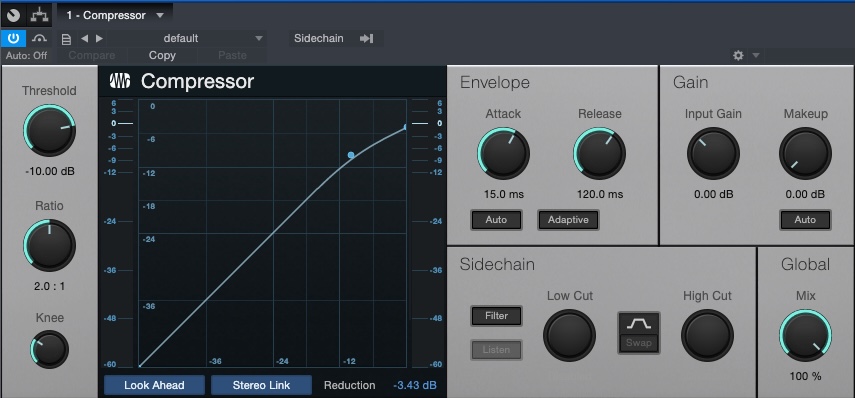
[Studio One 5 - 내장 Compressor (Prime 버전 없음)]
설명하기에 앞서 디지털로 하드웨어들이 넘어오기전
아날로그 오디오믹서를 사용했고, 디지털오디오 믹서가 주로 사용이 되고 있는 추세이지만
소리가 들어오고 나가는 것은 동일하기에 신호가 들어오고 나가는 순서대로 설명을 하겠습니다.
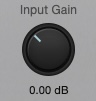
-Input gain (인풋 게인)
소리가 들어오는 정도를 기준으로 줄일지 또는 늘릴지 제일 먼저 결정하게 됩니다.
인풋 게인을 적게 준다면 컴프레서로 들어오는 신호가 줄어들게 됩니다.
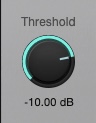
-Threshold (쓰레숄드)
인풋 게인을 거치고 난 뒤에 컴프레서로 압축을 할때 어느 기준에서 압축을 할지 정하는 기준입니다.
예를 들어 -10dB(데시벨)로 설정하면 -9dB(데시벨)의 신호부터는 컴프레서가 작동하여 소리의 크기를 줄이게 됩니다.
스튜디오 원 내장 컴프레서는 -48db ~ 0dB까지 조절 가능합니다.
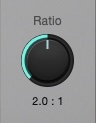
-Ratio (레이쇼, 압축비)
Threshold의 기준을 통과한 소리를 어느정도의 비율로 압축을 할지 정하는 기능입니다.
아무런 압축을 안하는 상태를 1:1이고
[여러 컴프레서 플러그인들 중에 특이하게 1:1인데도 아주 미세하게 다른(1:1.05 또는 1:1.1)
압축비인 플러그인들이 있습니다. 이는 플러그인 제조사별로 다르며 플러그인 설명서를 꼭 보셔서 확인을 하셔야 됩니다.]
스튜디오 원 내장 컴프레서는 1:1 ~ 20:1 까지 압축비율이 있습니다.
2:1을 예로 들어 -10dB로 소리가 들어오고 쓰레숄드가 -6db라면 4db가 압축이 된다.
이 4db에서 2분의 1만큼 줄어들게 되어 2dB가 줄어들게 된다.
❖ 스튜디오 원 내장은 20:1까지만 있지만
타 제조사에서 나오는 컴프레서 플러그인 중 ∞:1(무한대 1) 압축비를 가진 컴프레서가 있는데
이는 리미터(Limiter)의 기능도 겸하는 컴프레서 입니다.
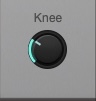
-Knee (니, 압축되는 강도)
쓰레숄드를 넘어선 소리를 압축을 하게 되면 Knee값에 따라서 어느정도의 강도로 압축을 할지 정해지게 되는데
흔히 Hard Knee(하드 니), Soft Knee(소프트 니)로 구분이 됩니다.
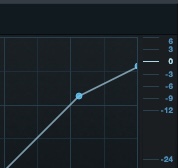
[Hard knee 예시]
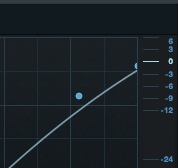
[Soft Knee 예시]
위 사진들처럼 Hard knee일수록 쓰레숄드를 넘어서는 소리를 무조건 압축해버리고
Soft Knee일수록 쓰레숄드를 넘어서는 소리의 압축하는 기준을 Hard Knee보다 부드럽게(쓰레숄드 값에서 어느정도 부드럽게)
압축이 됩니다.
컴프레서를 사용할때마다 사용자가 하드 니와 소프트 니 중에서 선택적으로 사용이 가능한 컴프레서들이 많으며
스튜디오 원 내장 니는 자유롭게 조절을 할 수 있습니다.
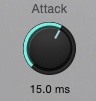
-Attack (어택)
쓰레숄드를 기준으로 압축이 되는 소리가 압축이 될 때까지 걸리는 시간을 정해주는 기능입니다.
어택을 조절하게 되면 앞선 정해진 쓰레숄드에서 압축이 '되는' 시간이 조절됩니다.
유의할 점은 어택이 시작되면서 압축이 시작되고 어택이 끝나는 순간 정해진 압축비로 완벽하게 압축이 시작됩니다.
예를 들어 어택이 0.2ms라면 0.2ms의 속도로 정해진 쓰레숄드까지 압축이 됩니다.
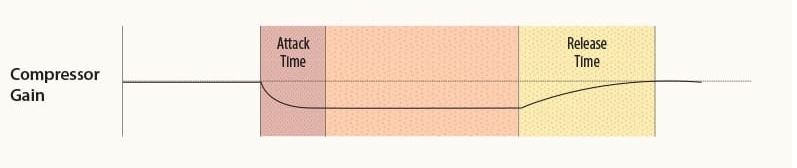
[Attack Time, Release Time 설명, https://www.uaudio.com/blog/audio-compression-basics]
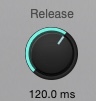
-Release (릴리즈)
릴리즈는 압축이 되고 난 뒤 압축이 풀리는 시간입니다.
쓰레숄드까지 압축이 되었다면 압축이 풀려야 되는데 압축이 풀리는 시간을 릴리즈라고 합니다.
예를 들어 릴리즈가 120.0ms라면 압축이 풀리기 시작하면서 120.ms의 시간만큼 원래소리만틈 돌아갑니다.
앞선 어택과 똑같이 유의할 것이 릴리즈가 시작되는 순간부터 압축은 풀리기 시작하며
120.0ms가 지나야 압축이 완전히 풀리게 됩니다.
함축적으로 설명하자면 아래처럼 풀이할 수 있습니다.
Attack : 정해진 쓰레숄드까지 압축되는 시간.
Release : 정해진 쓰레숄드를 벗어나 압축이 풀리는 시간.
각 소리마다 어택과 릴리즈를 잘 조절을 해야만 컴프레서로 원하는 소리를 만들 수 있으며
어택과 릴리즈를 과도하게 사용한다면 소리가 찌그러진다거나 원하지 않는 소리가 나오게 될 가능성이 상당히 크며
컴프레서를 어떻게 잘 다루는지가 컴프레서의 기능을 완벽하게 다루는가를 판단하게 됩니다.
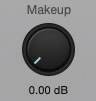
-Makeup(메이크 업)
앞선 컴프레서로 정해진 쓰레숄드와 압축비로 압축을 하게 된다면 당연히 압축을 한 만큼 소리가 줄어들게 됩니다.
컴프레서는 소리를 증폭하는 것이 아닌 감소시키는 기능을 하기에 메이크업 기능을 통해서 최종적인 소리를 증폭시키게 됩니다.
여기서 유의할 점은 컴프레서를 '거치고' 난 소리를 증폭을 시키게 됩니다.
인풋 게인과 컴프레서를 통과한 소리가 최종적으로 메이크업으로 연결되고
메이크업은 컴프레서가 압축된 소리를 원하는 크기만큼 증폭을 하게 됩니다.
여러 종류의 컴프레서가 있는 만큼 메이크업 기능만 있을수도 있으며
메이크업기능이 없다면 아웃풋 게인으로도 대체하는 컴프레서도 있습니다.
이는 각 컴프레서들의 설명서에 기입이 되어 있으니 설명서를 꼭 읽어보시길 추천드립니다.
스튜디오원 내장 컴프레서를 포함하여 정말 많은 플러그인들이 있지만
컴프레서들 중 '색채감(Saturation)'이 있는 컴프레서도 있습니다.
이러한 색채감은 아날로그 하드웨어로 컴프레서를 사용하게 되면 각 컴프레서마다
특유의 색채감이 있기에 이를 복각하여 특유의 색채감을 표현하기도 하고
색채감을 조절할 수 있는 기능을 탑재하기도 합니다.
색채감을 표현하기도 한다면 색채감이 필요없을때는 색채감이 없는 컴프레서를 통해서 작업을 하기도 합니다.
이러한 '색채감'은 여러 컴프레서를 사용하면서 원하는 색채감을 사용하거나
색채감이 없는 컴프레서를 사용을 한다면
각 작업에 어울리는 컴프레서를 적절하게 '선택'하는 안목이 필요하기도 합니다.

-Mix knob (믹스, 파라렐 믹스)
파파렐 컴프레싱(병렬 압축) 기능을 하며
컴프레서가 거친 소리와 컴프레서가 안 거친 소리를 조절할 수 있는 기능입니다.
간단하게 설명을 드리자면
컴프레서는 소리를 '줄이는' 기능을 하며 이를 압축이라고 합니다.
당연히 소리의 크기는 줄어들게 되며 압축을 하면 할수록 더 줄어들게 됩니다.
압축을 하게 되면 쓰레숄드에서 지정한 값을 넘어선 소리는 압축이 되게 되는데
이러한 과정에서 소리가 변형이 될 수도 있습니다.
압축에 의해 소리가 변형되는 것을 막기 위하여 압축을 병렬로 하는것이 나오게 되었는데
기존 방식이 컴프레서를 직렬로 연결하여 사용했다면
컴프레서를 병렬로 연결하여 소리를 원하는 양(이때의 양은 비율)만큼 사용이 가능합니다.
병렬방식으로 압축을 하게 된다면 최종적으로
압축되지 않는 소리의 양 : 압축된 소리의 양을 조절할 수 있게 됩니다.
이러한 기능을 간단하게 사용하기 위하여 Mix knob 기능이 있으며
Mix knob이 아닌 DRY/WET으로 표기된 컴프레서들도 많이 있습니다.
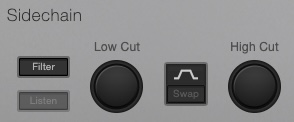
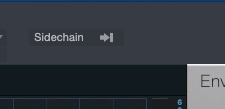
-Sidechain (사이드체인)
Mixing(믹싱)을 하는 과정에서 저역대를 정리하는데 주로 쓰는 기능입니다.
사이드체인은 정확하게 알고 써야 제대로된 사용이 가능하기에 추후 다른 글로 더 정확하게 설명을 드리겠습니다.
3. 앞에서 설명한 것들이 너무 어려워요
네. 당연히 어렵습니다.
하지만 컴프레서의 동작원리와 기능을 잘 알게된다면
컴프레서를 통해 원하는 효과를 더 볼 수 있으며 컴프레서가 필요한 순간에
적절한 컴프레서를 적용시킬 수 있는 노하우가 생기게 됩니다.
아래의 영상들을 통해 위에서 설명하였던 컴프레서의 기능들을
좀더 빠르게 습득하실 수 있을겁니다.
4. 컴프레서가 이정도인데 다른 내장 플러그인들도 이렇게 어렵나요?
앞선 내용들이 너무 어렵게 다가오실 수 도 있습니다.
하지만 컴프레서를 제대로 이해하게 된다면 컴프레서에서 파생된 다양한 플러그인들
예를들어 다이나믹 이큐, 디에서, 멀티컴프레서, 게이트 등의 기능들을 더 쉽게 이해하실 수 있습니다.
오늘의 글은 이렇게 마치며
다음 글에서 뵙겠습니다.
[오타가 있거나 수정할 부분이 있다면 아래 댓글에 공유 부탁드립니다] (ㅇㅅㅇ)b
인용 및 참고 자료.
https://ko.wikipedia.org/wiki/컴프레서_(오디오)
https://en.wikipedia.org/wiki/Limiter
https://en.wikipedia.org/wiki/Dynamic_range_compression#Limiters
https://www.uaudio.com/blog/audio-compression-basics/
관련자료
-
이전
-
다음




































